- トップ>
- イラストレーターの使い方>
- トレースオブジェクト
Illustrator CS5 のトレースオブジェクトを変換
ライブトレースの続きです。Adobe Illustrator CS5(アドビ イラストレーター CS5)の使い方を理解するために、メニューバー「オブジェクト」のライブトレースの機能を見てみたいと思います。
Adobe Illustrator CS5 * アートワークのトレース
ライブトレースで、ビットマップグラフィックスをベクトルグラフィックスに変換して、更にライブペイントオブジェクトに変換したいと思います。
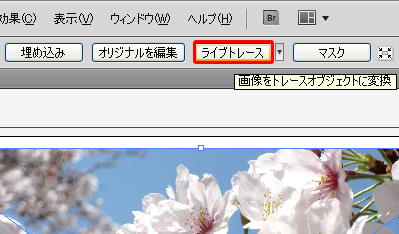
「ファイル」-「配置」かドラッグ&ドロップで、写真や手書きの画像をイラストレーターに読み込みます。
コントロールパネルのライブトレースボタンを選択して、トレースオブジェクトに変換します。
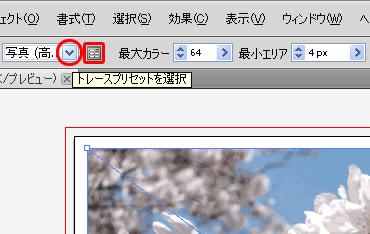
コントロールパネルの「トレースプリセットを選択」や「トレースオプションダイアログボックス」で、トレースオブジェクトの結果を調整します。
スポンサーリンク
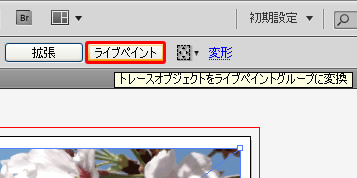
コントロールパネルのライブペイントボタンを選択して、トレースオブジェクトをライブペイントグループに変換します。
注意事項としてダイアログボックスが表示されますが、選択範囲に複雑なアートワークが含まれている場合は、変換中にシステムが応答しなくなる可能性があります。処理を行う前にファイルを保存して、どうしても応答しなくなる場合はアートワークを分割して変換してください。
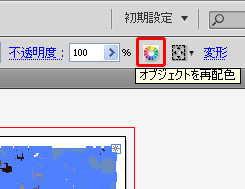
ライブペイントオブジェクトに変換されたら、コントロールパネルのオブジェクトを再配色ボタンを選択します。
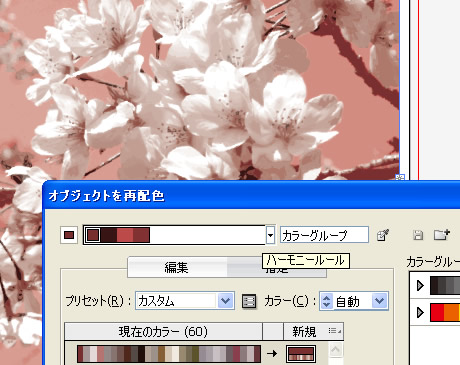
暗青色ハーモニールールを選択しました。オブジェクトを再配色ダイアログボックスの使い方については、Learn Illustrator CS4 - ライブカラーで再配色 | Adobe TV をご覧になると分かりやすいと思います。
プリセットやカラーグループから配色を選択したり、ダブルクリックでカラーを直接編集することができます。
カラー配列をランダムに変更・彩度と明度をランダムに変更といった、ランダムにカラーを再配色する機能もあります。
編集前のカラーに戻したいときは「選択したオブジェクトからカラーを取得」を選択します。
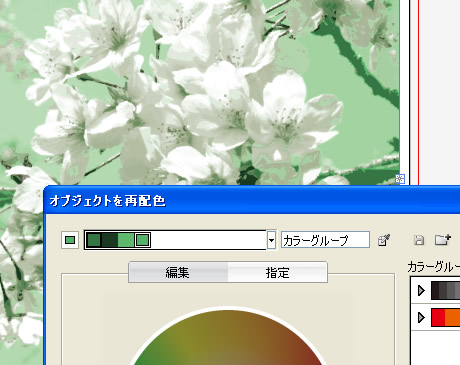
編集タブに切り替えると、カラーホイールを使用した再配色が可能です。
ハーモニーカラーのリンクを解除すると、一色ずつカラーを変更できます。デフォルトではリンクされているので、一色を変更すると他のカラーも変更されます。
カラーの追加・カラーの削除や明度の調整も可能です。オブジェクトを再配色では多彩なカラー設定が可能です。
ライブペイントグループが作成されているので、ツールパネルのライブペイントツールで塗りと線のカラーを適用することもできます。
スポンサーリンク